चाहे आपकी वायरलेस योजना प्रति माह 2GB या 10GB डेटा की अनुमति देती है, आखिरी चीज जो आप करना चाहते हैं वह एक संदेश है जिसे आप खत्म होने जा रहे हैं। कुछ सिस्टम सेटिंग्स को समायोजित करने और अनावश्यक डेटा उपयोग को कम करने के लिए एप्लिकेशन को अनुकूलित करने के लिए कुछ मिनट का समय लें।
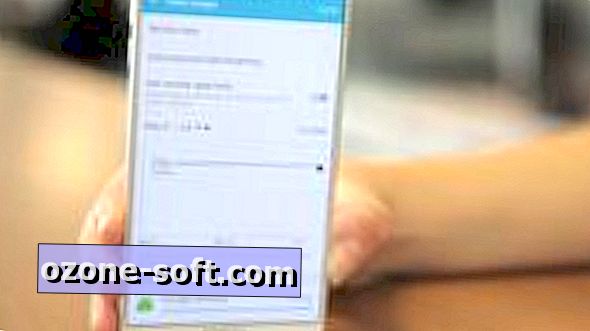
क्रोम डेटा सेवर
Google के क्रोम ब्राउज़र में एक डेटा सेवर फीचर है जो सक्रिय होने में दो सेकंड लेता है। चालू होते ही, Chrome आपके मोबाइल डिवाइस पर देखी गई छवियों और वेबसाइटों के समग्र आकार को कम कर देगा।
Chrome खोलकर इसे सक्षम करें, फिर सेटिंग > डेटा सेवर पर जाएं । स्विच को ऑन पोजीशन पर स्लाइड करें। समय के साथ, एक चार्ट इस बात का विवरण देगा कि आपने कितना डेटा सहेजा है।
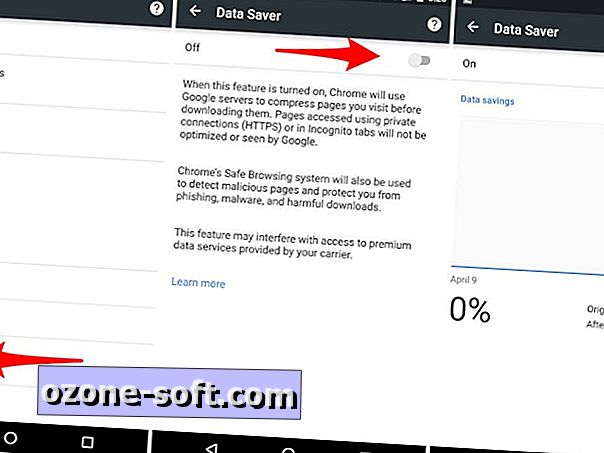
", " modalTemplate ":" {{content}} ", " setContentOnInit ": false}>
स्ट्रीमिंग की गुणवत्ता कम करें
नेटफ्लिक्स, गूगल प्ले म्यूजिक, स्नैपचैट प्रत्येक मोबाइल डेटा उपयोग को कम करने के लिए एक विकल्प प्रदान करता है। जब तक आप ऑडियो या वीडियो की गुणवत्ता के लिए एक स्टिकर नहीं होते हैं, तब तक किसी संगीत या वीडियो ऐप में सबसे कम गुणवत्ता वाले सेटिंग को सक्षम करने की संभावना नहीं होगी। स्नैपचैट में ट्रैवल मोड समग्र गुणवत्ता को कम नहीं करता है, लेकिन यह ऐप को ऐप के भीतर कहानियों और अन्य सामग्री को लोड करने से रोकता है।
पूर्व-लोडिंग सामग्री को प्रतिबंधित करने या समग्र स्ट्रीमिंग गुणवत्ता को कम करने का विकल्प इन तीन ऐप्स तक सीमित नहीं है; इसी तरह के विकल्पों के लिए ट्विटर, इंस्टाग्राम और फेसबुक जैसे ऐप के सेटिंग्स सेक्शन को देखना सुनिश्चित करें।
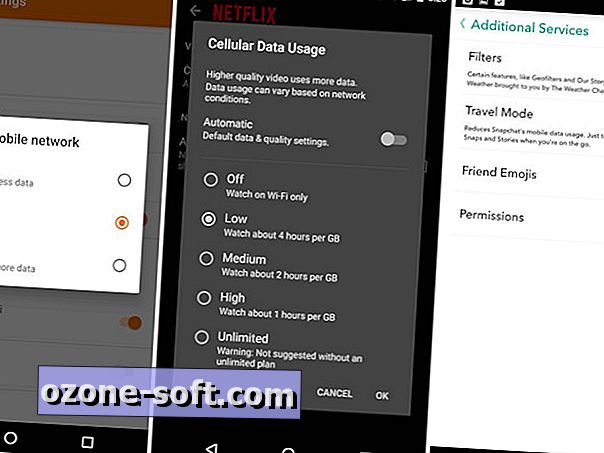
", " modalTemplate ":" {{content}} ", " setContentOnInit ": false}>
फेसबुक ऐप को डिच करें
फेसबुक की बात करें, तो शायद यह समय है कि आप समर्पित ऐप को पूरी तरह से खोदें। फेसबुक की मोबाइल साइट बहुत कम डेटा का उपयोग करती है, पृष्ठभूमि में नहीं चलती है, और फिर भी आपको नई टिप्पणियों या पोस्ट के लिए अलर्ट भेज देगी।
यदि आप फेसबुक ऐप आइकन को अपने एंड्रॉइड डिवाइस पर होम स्क्रीन शॉर्टकट के साथ बदलते हैं, तो संभवतः आपको ब्राउज़िंग या पोस्ट करते समय कोई अंतर दिखाई नहीं देगा।
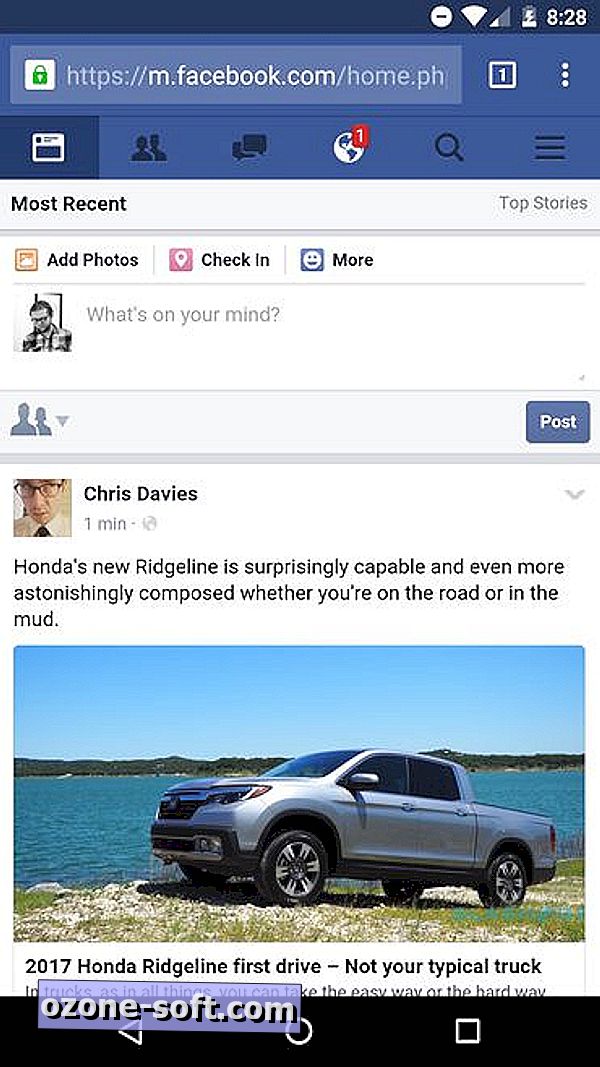
", " modalTemplate ":" {{content}} ", " setContentOnInit ": false}>
सिंक की गई सेवाओं को प्रबंधित करें
जब आप अपने Android डिवाइस में Google खाता जोड़ते हैं, तो यह आपके Google खाते से जुड़ी विभिन्न सेवाओं को सिंक्रनाइज़ करना शुरू कर देता है। उदाहरण के लिए, Google खाता जोड़ने के बाद Google Keep और Google Fit सिंक में सक्षम हैं।
आप सेटिंग ऐप खोलकर, खातों में जाकर और अपने Google खाते का चयन करके किन सेवाओं को सिंक कर सकते हैं।
अपने डिवाइस पर सिंक की गई सेवाओं की सूची के माध्यम से जाएं, और आपके द्वारा उपयोग की जाने वाली किसी भी चीज़ को अक्षम करें। Google Play न्यूज़स्टैंड का उपयोग न करें? इसे बंद करें। समाचार और मौसम के बारे में क्या? नहीं? इसे बंद करें।
दी, इन सेवाओं की संभावना आपके डेटा प्लान में बहुत अधिक नहीं खाने की है लेकिन हर थोड़ी मदद करता है।
जब आप इस पर हों, तो अपने डिवाइस में जोड़े गए विभिन्न खातों के माध्यम से जाएं और सुनिश्चित करें कि आपकी सिंक सेटिंग्स आपके वास्तविक उपयोग को दर्शाती हैं।
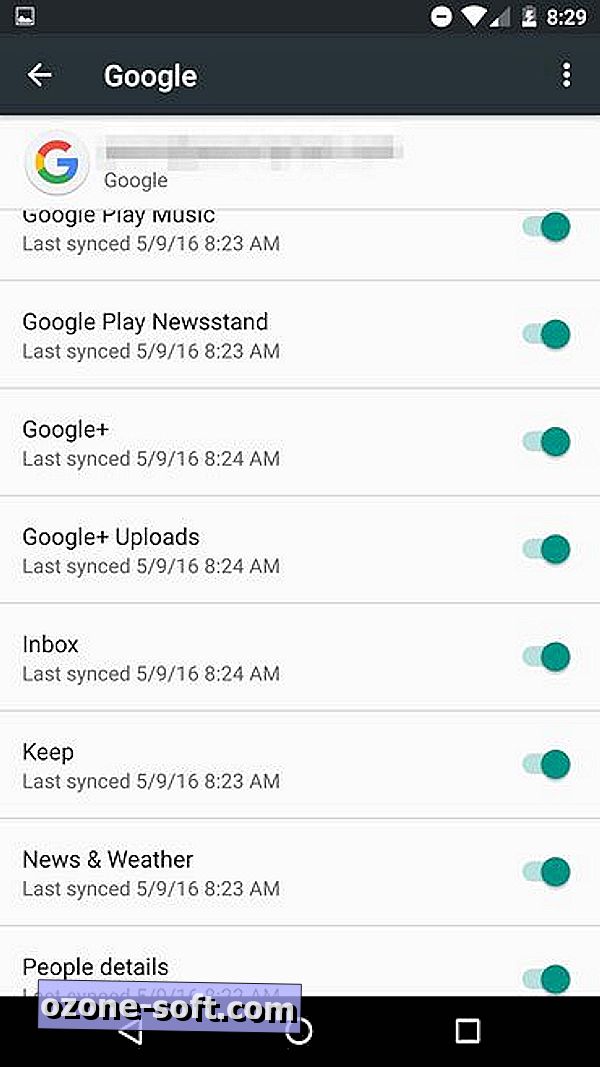
", " modalTemplate ":" {{content}} ", " setContentOnInit ": false}>
पृष्ठभूमि डेटा प्रतिबंधित करें
जब आपकी डिवाइस लॉक हो जाती है, तो आप एप्लिकेशन को अपने ईमेल की जाँच करने या सामाजिक नेटवर्क फ़ीड को ताज़ा करने से रोक सकते हैं।
आप सेटिंग > डेटा उपयोग > मेनू बटन पर टैप करके पृष्ठभूमि डेटा को अक्षम कर सकते हैं> पृष्ठभूमि डेटा को प्रतिबंधित करें> ठीक है ।
सक्षम सुविधा के साथ, अधिकांश एप्लिकेशन केवल तब डेटा का उपयोग करेंगे जब आप अपने फ़ोन का सक्रिय रूप से उपयोग कर रहे हों या जब आप वाई-फाई नेटवर्क से कनेक्ट हों। कुछ उदाहरणों में, आपको डिवाइस का उपयोग करने और वाई-फाई नेटवर्क से कनेक्ट होने की आवश्यकता होगी।
डेटा उपयोग सेटिंग्स फलक वह भी है जहाँ आप अपना बिलिंग चक्र सेट कर सकते हैं, और तब अलर्ट जोड़ सकते हैं जब आपका मोबाइल डेटा उपयोग एक विशिष्ट सीमा से टकराता है। इसके अतिरिक्त आप यह देख सकते हैं कि इस सेटिंग में प्रत्येक ऐप कितना डेटा उपयोग कर रहा है और उपयोग पैटर्न के आधार पर उपयोग की आदतों को हटा या बदल सकता है।
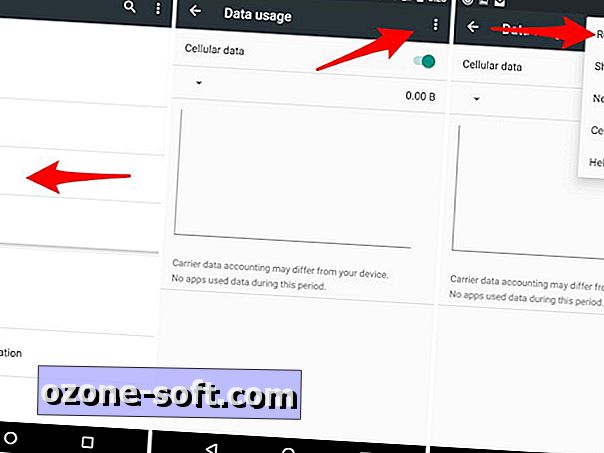
", " modalTemplate ":" {{content}} ", " setContentOnInit ": false}>
म्यूजिक और फिल्मों को ऑफलाइन स्टोर करें
जब संभव हो, सामग्री डाउनलोड करें और इसे अपने Android डिवाइस पर संग्रहीत करें। स्ट्रीमिंग डेटा पर संगीत में कटौती करने के लिए संगीत एक स्पष्ट अवसर है, जैसा कि अमेज़ॅन के प्राइम वीडियो ऐप में टीवी शो और फिल्में हैं (नेटफ्लिक्स को इस सुविधा को जोड़ने की आवश्यकता है, एएसएपी!)। Google मानचित्र की ऑफ़लाइन नेविगेशन के लिए मैप के अनुभागों को डाउनलोड करने की क्षमता भी डेटा उपयोग को कम करने में मदद करेगी, हालांकि Google मैप्स अभी भी डेटा का उपयोग करेगा (जब तक कि आप वाहन चलाते समय हवाई जहाज मोड सक्षम न करें) जैसे कि ट्रैफ़िक रिपोर्ट जैसी जानकारी एकत्र करने के लिए।
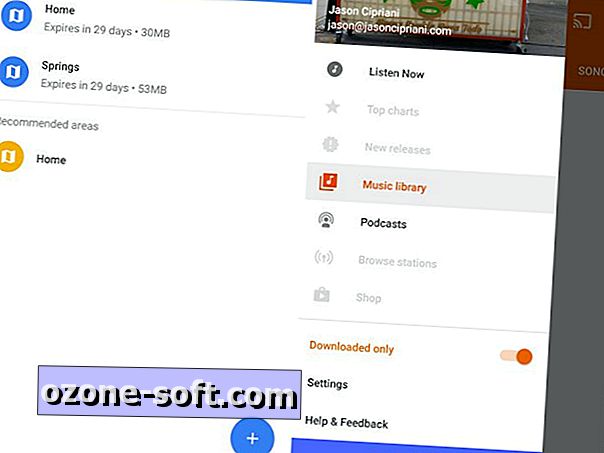
", " modalTemplate ":" {{content}} ", " setContentOnInit ": false}>













अपनी टिप्पणी छोड़ दो